- Autor Abigail Brown [email protected].
- Public 2023-12-17 06:45.
- Viimati modifitseeritud 2025-06-01 07:16.
Msvcr100.dll vead on põhjustatud olukordadest, mis viivad DLL-faili msvcr100 eemaldamiseni või rikkumiseni. Mõnel juhul võivad vead viidata registriprobleemile, viirusele või pahavara probleemile või isegi riistvararikkele.
Tõrketeade msvcr100.dll võib kehtida mis tahes programmi või süsteemi kohta, mis võib faili kasutada mis tahes Microsofti operatsioonisüsteemis, sealhulgas Windows 11, Windows 10, Windows 8, Windows 7, Windows Vista, Windows XP ja Windows 2000.
Msvcr100.dll vead
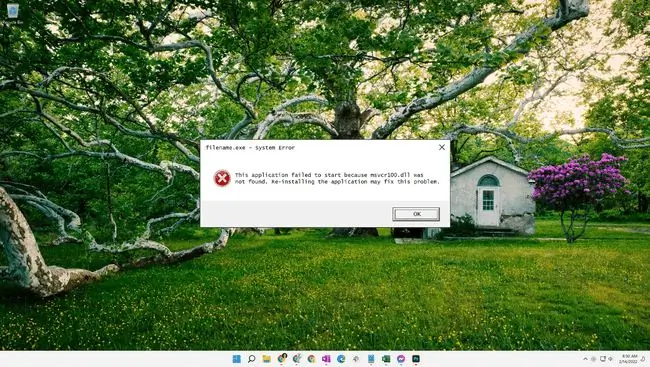
Msvcr100.dll vead võivad teie arvutis ilmuda mitmel viisil. Siin on mõned levinumad vead:
- Msvcr100.dll ei leitud
- Programmi ei saa käivituda, kuna teie arvutist puudub MSVCR100.dll.
- Selle rakenduse käivitamine nurjus, kuna faili msvcr100.dll ei leitud. Rakenduse uuesti installimine võib selle probleemi lahendada.
- Ei leia [PATH]\msvcr100.dll
- Fail msvcr100.dll puudub.
- Ei saa käivitada [APPLICATION]. Nõutav komponent puudub: msvcr100.dll. Installige [APPLICATION] uuesti.
Need veateated võivad ilmuda teatud programmide kasutamisel või installimisel, Windowsi käivitumisel või väljalülitamisel või isegi Windowsi installimise ajal.
Vea kontekst on oluline teave, mis on probleemi lahendamisel abiks.
Kuidas Msvcr100.dll vigu parandada
Ärge laadige faili msvcr100.dll alla DLL-i allalaadimise veebisaidilt. Põhjuseid, miks DLL-faili allalaadimine on halb mõte, on palju. Kui vajate selle faili koopiat, on kõige parem hankida see algsest, seaduslikust allikast.
-
Laadige alla Microsoft Visual C++ 2010 Service Pack 1 edasilevitatava paketi MFC turbevärskendus ja käivitage see. See asendab/taastab faili msvcr100.dll Microsofti pakutud uusima koopiaga.
Selle värskenduse jaoks on Microsoftilt mõned allalaadimisvõimalused, mis põhinevad teie installitud Windowsi versioonil - x86 (32-bitine) või x64 (64-bitine). Kui te pole kindel, mida valida, vaadake meie nõuandeid selle kohta, kuidas teha kindlaks, kas kasutate Windowsi 32-bitist või 64-bitist versiooni.
Mõned kasutajad on pidanud vea parandamiseks installima ka Microsoft Build Tools 2015. Nende värskenduste rakendamine on peaaegu alati msvcr100.dll vigade lahendus, seega proovige see samm lõpule viia.
Käivitage Windows turvarežiimis, et lõpetada see samm või mõni järgmistest toimingutest, kui te ei pääse tõrke tõttu Windowsile tavapäraselt juurde.
-
Taastage msvcr100.dll prügikastist. Lihtsaim võimalik põhjus "kadunud" msvcr100.dll-failile on see, et olete selle ekslikult kustutanud.
Kui kahtlustate, et olete selle kogemata kustutanud, kuid olete prügikasti juba tühjendanud, võib teil olla võimalik faili taastada tasuta failitaasteprogrammiga.
Msvcr100.dll kustutamise tühistamine on tark mõte ainult siis, kui olete kindel, et olete faili ise kustutanud ja et see töötas korralikult enne seda.
-
Käitage kogu oma süsteemi viiruse-/pahavarakontroll. Mõned msvcr100.dll vead võivad olla seotud teie arvutis oleva viiruse või muu pahavaraga, mis on kahjustanud DLL-faili.
On isegi võimalik, et kuvatav viga on seotud vaenuliku programmiga, mis maskeerub failiks.
-
Kasutage süsteemitaastet, et tühistada hiljutised süsteemimuudatused. Kui kahtlustate, et vea põhjustas olulises failis või konfiguratsioonis tehtud muudatus, võib süsteemitaaste probleemi lahendada.
- Installige uuesti programm, mis tekitab tõrke msvcr100.dll. Kui veateade kuvatakse konkreetse programmi kasutamisel, võib selle programmi uuesti installimine aidata.
-
Kopeerige fail msvcr100.dll kaustast \System32\ ja kleepige see kausta \SysWOW64\. See toimib, kui teil on juba DLL-fail 32-bitises kaustas (System32), kuid teil on probleeme 64-bitiste programmide juurdepääsuga.
Nende kaustade täielikud teed on C:\Windows\System32 ja C:\Windows\SysWOW64\. Paremklõpsake ja kopeerige DLL-fail esimesest kaustast ning seejärel kleepige see teise.
- Installige kõik saadaolevad Windowsi värskendused. Paljud hoolduspaketid ja muud paigad asendavad või värskendavad mõnda sadadest Microsofti levitatavatest DLL-failidest teie arvutis. Selle DLL-faili võiks lisada ühte neist värskendustest.
-
Testige oma mälu ja seejärel kõvaketast. Jätsime suurema osa riistvara tõrkeotsingust viimasele etapile, kuid teie arvuti mälu ja kõvaketast on lihtne testida ning need on kõige tõenäolisemad komponendid, mis võivad ebaõnnestumisel põhjustada msvcr100.dll tõrkeid.
Kui riistvara mõni teie test ebaõnnestub, asendage mälu või kõvaketas niipea kui võimalik.
- Parandage oma Windowsi installimine. Kui ül altoodud individuaalsed tõrkeotsingunõuanded ebaõnnestuvad, peaks käivitusparandus või parandusinstallimine taastama kõigi Windowsi DLL-failide tööversioonid.
-
Kasutage tasuta registripuhastajat, et parandada DLL-iga seotud probleeme registris. Tasuta registripuhastusprogramm võib aidata, eemaldades vigased registrikirjed, mis võivad tõrke põhjustada.
Soovitame harva kasutada registripuhastusvahendeid. Lisasime selle valiku "viimase abinõuna" enne järgmist hävitavat sammu.
-
Teostage Windowsi puhas installimine. See kustutab kõik kõvakett alt ja installib Windowsi värske koopia. Kui ükski ül altoodud toimingutest viga ei paranda, peaks see olema teie viimane tegevussuund.
Puhta installimise käigus kustutatakse kogu kõvakettal olev teave. Veenduge, et oleksite teinud vea parandamiseks parima võimaliku katse, kasutades sellele eelnevat veaotsingu sammu.
- Ristvaraprobleemi tõrkeotsing, kui mõni msvcr100.dll tõrke püsib. Pärast Windowsi puhast installimist võib teie DLL-i probleem olla seotud ainult riistvaraga.
Kas vajate rohkem abi?
Kui te ei ole huvitatud probleemi ise lahendamisest, isegi abiga, vaadake jaotist Kuidas saan oma arvutit parandada? oma tugivõimaluste täieliku loendi jaoks ning abi kõiges, nagu remondikulude väljaselgitamine, failide eemaldamine, remonditeenuse valimine ja palju muud.






